Der kostenlose Scanner prüft, ob Ihr Computer infiziert ist.
JETZT ENTFERNENUm das Produkt mit vollem Funktionsumfang nutzen zu können, müssen Sie eine Lizenz für Combo Cleaner erwerben. Auf 7 Tage beschränkte kostenlose Testversion verfügbar. Eigentümer und Betreiber von Combo Cleaner ist RCS LT, die Muttergesellschaft von PCRisk.
Was ist MacPerformance?
MacPerformance ist ein Adware-Programm, das verschiedene aufdringliche Pop-up-Anzeigen verursacht. Entwickler fördern es als eine App, welche entwickelt wurde, um die Leistung des Mac-Computers zu verbessern.
Diese App ist jedoch ein Teil der OSX Pirrit-Adware-Familie und wird als potenziell unerwünschte, bösartige Anwendung kategorisiert. Das bedeutet, dass es sehr wahrscheinlich ist, dass die meisten Benutzer MacPerformance unabsichtlich installieren.
Abgesehen von der Verbreitung aufdringlicher Werbeanzeigen, zeichnet MacPerformance außerdem verschiedene Informationen in Bezug auf die Surfaktivitäten des Benutzers auf.
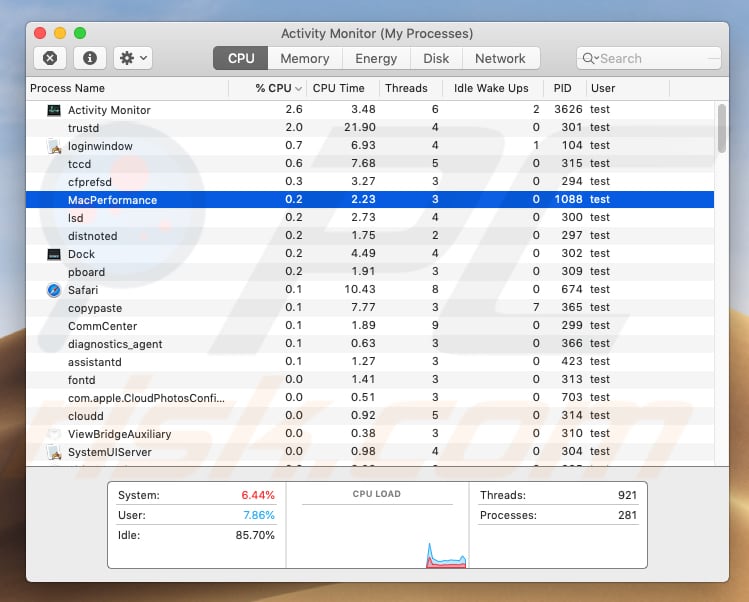
Sobald installiert, bittet MacPerformance um die Erlaubnis, auf den Safari-Browser zuzugreifen und ihn kontrollieren zu dürfen. Sobald die Berechtigung erteilt wurde, sammelt diese App kontinuierlich verschiedene Daten in Bezug auf das Surfen, einschließlich IP-Adressen, Suchanfragen, URLs besuchter Webseiten, Standorte und so weiter.
Es ist jedoch sehr wahrscheinlich, dass die gesammelten Daten auch persönliche/sensible Daten enthalten können. Solche unerwünschten Apps teilen diese Daten üblicherweise mit Dritten (möglicherweise Cyberkriminellen), die sie missbrauchen, um Einnahmen zu generieren.
Außerdem bedeutet die Erteilung einer Berechtigung für MacPerformance, Safari zu kontrollieren, es ihm zu erlauben, verschiedene Pop-up-Anzeigen anzuzeigen, wie Your MacOS 10.14 Mojave Is Infected With 3 Viruses!, Your Computer Was Locked, Mac OS Support Alert und so weiter. Pop-up-Werbeanzeigen dieser Art wurden entwickelt, um Personen dazu zu verleiten, Geld für irgendwelche unnötige Software oder technischen Support auszugeben indem angegeben wird, dass ein Mac-Computer mit Viren infiziert ist oder dass es andere Probleme gibt, die sofort behoben werden müssen.
Es ist jedoch möglich, dass die MacPerformance-Adware auch andere Anzeigen anzeigen könnte (wie Gutscheine, Banner, Umfragen). Diese Anzeigen leiten, wenn sie angeklickt werden, häufig auf nicht vertrauenswürdige/betrügerische Webseiten um.
Einige von ihnen könnten sogar Scripts ausführen, die entwickelt wurden, um verschiedene unerwünschte Apps herunterzuladen/zu installieren. Darüber hinaus werden Anzeigen dieser Art üblicherweise durch die Verwendung von Tools angezeigt, die eine Platzierung von grafischen Inhalten Dritter erlauben und den zugrunde liegenden Inhalt jeder besuchten Website verbergen.
Wenn auf Ihrem Mac die MacPerformance-App installiert ist, empfehlen wir dringend, sie so bald wie möglich zu deinstallieren. MacPerformance-Dateien finden Sie in diesem Verzeichnis: "/Users/user1/Library/UpdateMac/MacPerformance/".
| Name | Werbung von MacPerformance |
| Art der Bedrohung | Mac Malware, Mac Virus |
| Symptome | Ihr Mac wurde langsamer als normal, Sie sehen unerwünschte Pop-up-Werbung, Sie werden auf zwielichtige Websites weitergeleitet. |
| Verbreitungsmethoden | Betrügerische Pop-up-Werbung, kostenlose Software Installationsprogramme (Bündelung), falsche Flash-Player Installationsprogramme, Downloads von Torrent Dateien. |
| Schaden | Verfolgung des Surfens im Internet (potenzielle Datenschutzprobleme), Anzeige unerwünschter Werbung, Weiterleitungen auf zwielichtige Websites, Verlust privater Informationen. |
| Entfernung |
Um mögliche Malware-Infektionen zu entfernen, scannen Sie Ihren Computer mit einer legitimen Antivirus-Software. Unsere Sicherheitsforscher empfehlen die Verwendung von Combo Cleaner. Combo Cleaner herunterladenDer kostenlose Scanner überprüft, ob Ihr Computer infiziert ist. Um das Produkt mit vollem Funktionsumfang nutzen zu können, müssen Sie eine Lizenz für Combo Cleaner erwerben. Auf 7 Tage beschränkte kostenlose Testversion verfügbar. Eigentümer und Betreiber von Combo Cleaner ist RCS LT, die Muttergesellschaft von PCRisk. |
Es gibt viele verschiedene Adware-artige Apps, alle werden als nützliche Tools gefördert, in diesem Fall fördern Entwickler sie als ein Tool das in der Lage ist, die Leistung des Macs zu verbessern. Sehr häufig bieten potenziell unerwünschte Apps dieser Art Benutzern jedoch keine der versprochenen Funktionen und wurden nur dafür entwickelt, Einnahmen für ihre Entwickler zu generieren (indem unerwünschte Weiterleitungen verursacht werden, Benutzer mit Werbeanzeigen versorgt werden und Daten gesammelt werden). Hier sind einige Beispiele für andere Adware-artige Apps: Adblocking Addon, EasyDirections und RinoReader.
Wie wurde MacPerformance auf meinem Computer installiert?
Einige potenziell unerwünschten Anwendungen können von ihren offiziellen Webseiten heruntergeladen werden, die meisten Benutzer installieren sie jedoch unbeabsichtigt. Benutzer werden dazu verleitet, sie entweder über aufdringliche Werbeanzeigen zu installieren oder wenn Softwareentwickler eine "Bündelung"-Methode dafür verwenden.
Es ist bekannt, dass MacPerformance meist innerhalb verschiedener falscher Flash-Player-Installationsprogramme gebündelt wird. Bündelung ist eine betrügerische Marketingmethode, die verwendet wird, um Benutzer dazu zu verleiten, unerwünschte Apps zusammen mit/über andere Software zu installieren (oder herunterzuladen).
In der Regel legen Entwickler keinerlei Informationen über solche Apps offen, die innerhalb Installations-/Download-Setups gebündelt werden. Sie verstecken sie in verschiedenen "Benutzerdefiniert", "Erweitert" und anderen ähnlichen Einstellungen.
Meistens passieren solche unfreiwilligen Installationen oder Downloads jedoch, wenn Benutzer verfügbare Installations-/Download-Setup-Einstellungen nicht prüfen oder einfach Schritte der Download-/Installationsprozesse überspringen.
Wie kann die Installation von potenziell unerwünschten Anwendungen vermieden werden?
Laden Sie Software stets über offizielle und vertrauenswürdige Webseiten und direkte Links herunter. Wir empfehlen nicht, jegliche Tools Dritter, wie Software-Installationsprogramme, Downloader usw. zu verwenden.
Überprüfen Sie immer, was die "Benutzerdefiniert"/"Erweitert" und andere Optionen/Einstellungen sind, wenn Sie jegliche Software installieren oder herunterladen. Wenn irgendwelche zusätzliche (potenziell unerwünschte) Anwendungen angeboten werden, demarkieren Sie diese und beenden Sie erst dann die Installation/den Download.
Es gibt viele aufdringliche Werbeanzeigen, die entwickelt wurden, um Benutzer auf betrügerische, nicht vertrauenswürdige oder sogar bösartige Webseiten umzuleiten, wie Erwachsenendating, Glücksspiel, Pornografie und so weiter. Wenn Sie häufig auf solche Anzeigen stoßen, prüfen Sie, welche Programme auf Ihrem Computer installiert und welche Erweiterungen, Zusätze und Programmerweiterungen in Ihrem Internetbrowser installiert sind.
Entfernen Sie so schnell wie möglich alle unerwünschten/unbekannten Einträge. Wenn Ihr Computer bereits mit MacPerformance infiziert ist, empfehlen wir, einen Scan mit Combo Cleaner Antivirus für Windows durchzuführen, um diese Adware automatisch zu beseitigen.
Screenshot eines Beispiels für Pop-ups, die von der MacPerformance-Adware generiert werden:
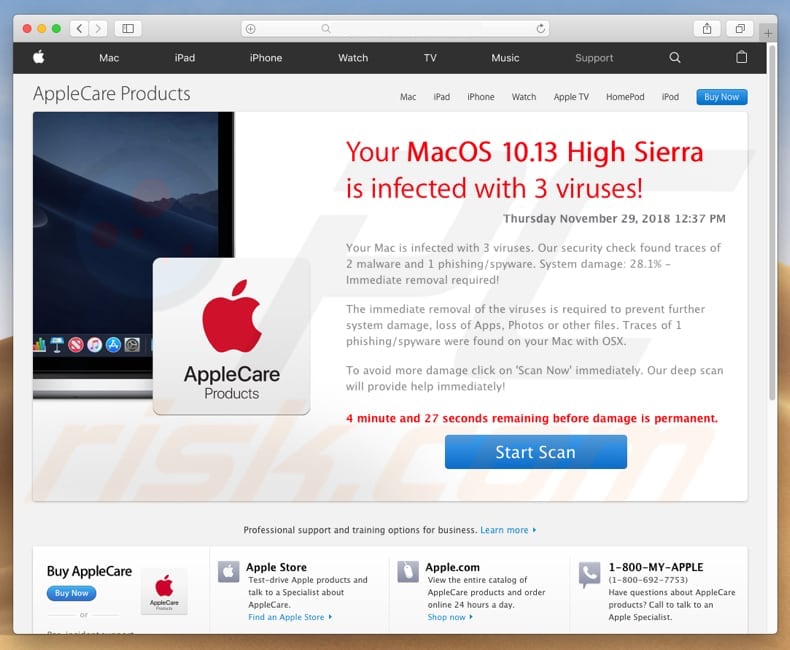
Screenshot eines Verzeichnisses, das MacPerformance-Ordner beinhaltet ("/Users/user1/Library/UpdateMac/MacPerformance/"):
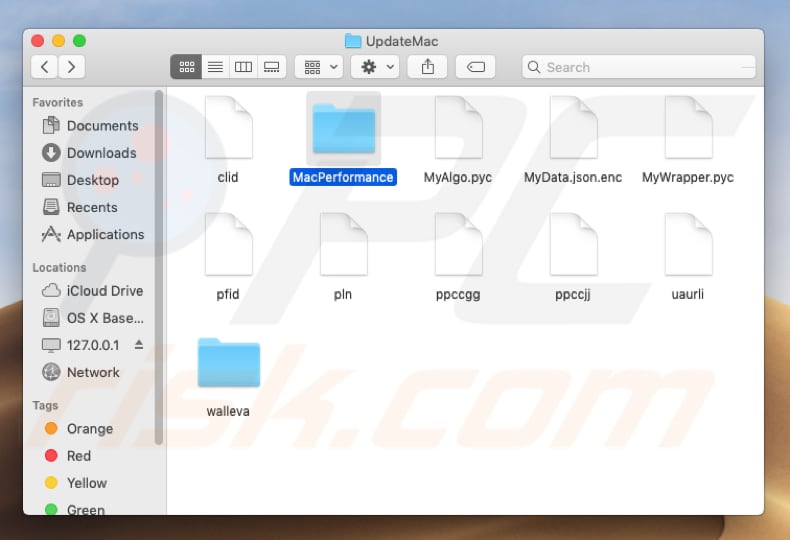
Screenshot eines MacPerformance-Pop-ups, welches um Zugang bittet, um Safari zu kontrollieren:
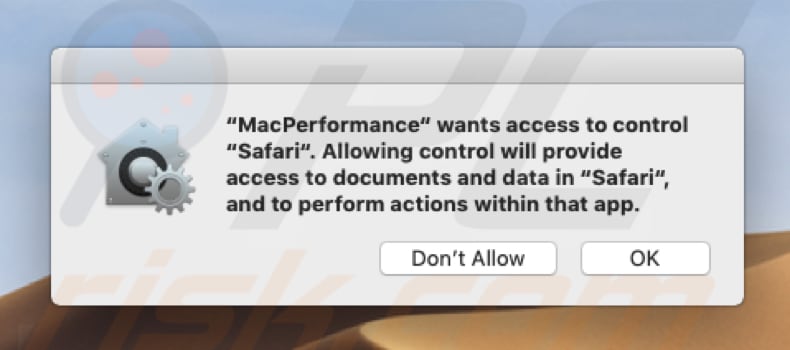
Innerhalb dieses Pop-ups vorgestellter Text:
"MacPerformance" wants to control "Safari". Allowing control will provide access to documents and data in "Safari", and to perform actions within that app.
Screenshot eines MacPerformance-Pop-ups, das Zugriff verlangt, um Safari zu kontrollieren:
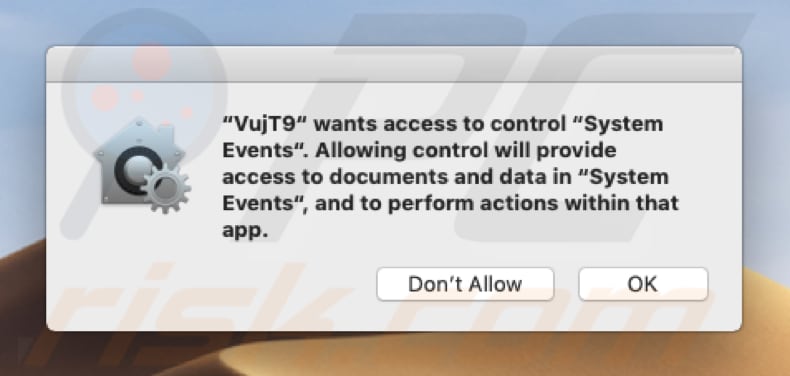
Innerhalb dieses Pop-ups vorgestellter Text:
"VujT9" wants access to control "System Events". Allowing to control will provide access to documents and data in "System Events", and to perform actions within that app.
Umgehende automatische Entfernung von Malware:
Die manuelle Entfernung einer Bedrohung kann ein langer und komplizierter Prozess sein, der fortgeschrittene Computerkenntnisse voraussetzt. Combo Cleaner ist ein professionelles, automatisches Malware-Entfernungstool, das zur Entfernung von Malware empfohlen wird. Laden Sie es durch Anklicken der untenstehenden Schaltfläche herunter:
LADEN Sie Combo Cleaner herunterIndem Sie Software, die auf dieser Internetseite aufgeführt ist, herunterladen, stimmen Sie unseren Datenschutzbestimmungen und Nutzungsbedingungen zu. Der kostenlose Scanner überprüft, ob Ihr Computer infiziert ist. Um das Produkt mit vollem Funktionsumfang nutzen zu können, müssen Sie eine Lizenz für Combo Cleaner erwerben. Auf 7 Tage beschränkte kostenlose Testversion verfügbar. Eigentümer und Betreiber von Combo Cleaner ist RCS LT, die Muttergesellschaft von PCRisk.
Schnellmenü:
- Was ist MacPerformance?
- SCHRITT 1. Mit MacPerformance verwandte Dateien und Ordner von OSX entfernen.
- SCHRITT 2. MacPerformance Werbung von Safari entfernen.
- SCHRITT 3. MacPerformance Adware von Google Chrome entfernen.
- SCHRITT 4. MacPerformance Werbung von Mozilla Firefox entfernen.
Das Video zeigt, wie man MacPerformance Adware mit Combo Cleaner entfernt:
MacPerformance Adware Entfernung:
Entfernen Sie MacPerformance verwandte, potenziell unerwünschte Anwendungen von Ihrem "Programme" Ordner:

Klicken Sie auf das Finder Symbol. Im Finder Fenster, wählen Sie "Programme". Im Anwendungen Ordner, suchen Sie nach “MPlayerX”,“NicePlayer”, oder anderen verdächtigen Anwendungen und ziehen sie diese in den Papierkorb. Nachdem Sie die potenziell unerwünschte(n) Anwendung(en) entfernt haben, die online Werbung verursachen, scannen Sie Ihren Mac auf verbleibende, unerwünschte Komponenten.
LADEN Sie die Entfernungssoftware herunter
Combo Cleaner überprüft, ob Ihr Computer infiziert ist. Um das Produkt mit vollem Funktionsumfang nutzen zu können, müssen Sie eine Lizenz für Combo Cleaner erwerben. Auf 7 Tage beschränkte kostenlose Testversion verfügbar. Eigentümer und Betreiber von Combo Cleaner ist RCS LT, die Muttergesellschaft von PCRisk.
Werbung von MacPerformance bezogene Dateien und Ordner entfernen:

Klicken Sie auf das Finder Symbol aus der Menüleiste, wählen Sie Gehen und klicken Sie auf Zum Ordner gehen...
 Suchen Sie nach Dateien, die von werbefinanzierter Software erzeugt wurden im /Library/LaunchAgents Ordner:
Suchen Sie nach Dateien, die von werbefinanzierter Software erzeugt wurden im /Library/LaunchAgents Ordner:

Im Gehen zu Ordner...Leiste, geben Sie ein: /Library/LaunchAgents

Im "LaunchAgents" Ordner, suchen Sie nach allen kürzlich hinzugefügten, verdächtigen Dateien und bewegen Sie diese in den Papierkorb. Beispiele für Dateien, die von werbefinanzierter Software erzeugt wurden - "installmac.AppRemoval.plist", "myppes.download.plist", "mykotlerino.ltvbit.plist", "kuklorest.update.plist", etc. Werbefinanzierte Software installiert häufig mehrere Dateien zur gleichen Zeit.
 Suchen Sie nach Dateien, die von werbefinanzierter Software erzeugt wurden im /Library/Application Support Ordner:
Suchen Sie nach Dateien, die von werbefinanzierter Software erzeugt wurden im /Library/Application Support Ordner:

Im Gehen zu Ordner...Leiste, geben Sie ein: /Library/Application Support

Im "Application Support" Ordner, suchen Sie nach allen kürzlich hinzugefügten, verdächtigen Ordnern. Zum Beispiel "MplayerX" oder "NicePlayer" und bewegen Sie diese Ordner in den Papierkorb.
 Suchen Sie nach Dateien, die von werbefinanzierter Software erzeugt wurden im ~/Library/LaunchAgents Ordner:
Suchen Sie nach Dateien, die von werbefinanzierter Software erzeugt wurden im ~/Library/LaunchAgents Ordner:

Im Gehen zu Ordner Leiste, geben Sie ein: ~/Library/LaunchAgents
 Im "LaunchAgents" Ordner, suchen Sie nach allen kürzlich hinzugefügten, verdächtigen Dateien und bewegen Sie diese Ordner in den Papierkorb. Beispiele für Dateien, die von werbefinanzierter Software erzeugt wurden - "installmac.AppRemoval.plist", "myppes.download.plist", "mykotlerino.ltvbit.plist", "kuklorest.update.plist", etc. Werbefinanzierte Software installiert häufig mehrere Dateien zur gleichen Zeit.
Im "LaunchAgents" Ordner, suchen Sie nach allen kürzlich hinzugefügten, verdächtigen Dateien und bewegen Sie diese Ordner in den Papierkorb. Beispiele für Dateien, die von werbefinanzierter Software erzeugt wurden - "installmac.AppRemoval.plist", "myppes.download.plist", "mykotlerino.ltvbit.plist", "kuklorest.update.plist", etc. Werbefinanzierte Software installiert häufig mehrere Dateien zur gleichen Zeit.
 Suchen Sie nach Dateien, die von werbefinanzierter Software erzeugt wurden im /Library/LaunchDaemons Ordner:
Suchen Sie nach Dateien, die von werbefinanzierter Software erzeugt wurden im /Library/LaunchDaemons Ordner:

Im Gehen zu Ordner Leiste, geben Sie ein: ~/Library/LaunchDaemons
 Im "LaunchDaemons" Ordner, suchen Sie nach allen kürzlich hinzugefügten, verdächtigen Dateien. Zum Beispiel "com.aoudad.net-preferences.plist", "com.myppes.net-preferences.plist", "com.kuklorest.net-preferences.plist", "com.avickUpd.plist", etc., und bewegen Sie diese in den Papierkorb.
Im "LaunchDaemons" Ordner, suchen Sie nach allen kürzlich hinzugefügten, verdächtigen Dateien. Zum Beispiel "com.aoudad.net-preferences.plist", "com.myppes.net-preferences.plist", "com.kuklorest.net-preferences.plist", "com.avickUpd.plist", etc., und bewegen Sie diese in den Papierkorb.
 Scannen Sie Ihren Computer mit Combo Cleaner:
Scannen Sie Ihren Computer mit Combo Cleaner:
Wenn Sie alle Schritte in der richtigen Reihenfolge befolgt haben, sollte Ihr Mac frei von Infektionen sein. Um sicherzustellen, dass Ihr System nicht infiziert ist, scannen Sie es mit Combo Cleaner Antivirus. HIER herunterladen. Nach dem Herunterladen der Datei, klicken Sie auf das Installationsprogramm combocleaner.dmg. Ziehen Sie im geöffneten Fenster das Symbol Combo Cleaner auf das Symbol Anwendungen und legen Sie es dort ab. Öffnen Sie jetzt Ihr Launchpad und klicken Sie auf das Symbol Combo Cleaner. Warten Sie, bis Combo Cleaner seine Virendatenbank aktualisiert hat und klicken Sie auf die Schaltfläche „Combo Scan starten“.

Combo Cleaner scannt Ihren Mac jetzt auf Infektionen mit Malware. Wenn der Antivirus-Scan „Keine Bedrohungen gefunden“ anzeigt, heißt das, dass Sie mit dem Entfernungsleitfaden fortfahren können. Andernfalls wird empfohlen, alle gefundenen Infektionen vorher zu entfernen.

Nachdem Dateien und Ordner entfernt wurden, die von dieser werbefinanzierten Software erzeugt wurden, entfernen Sie weiter falsche Erweiterungen von Ihren Internetbrowsern.
Werbung von MacPerformance Startseiten und Standard Internetsuchmaschinen von Internetbrowsern:
 Bösartige Erweiterungen von Safari entfernen:
Bösartige Erweiterungen von Safari entfernen:
Werbung von MacPerformance bezogene Safari Erweiterungen entfernen:

Öffnen Sie den Safari Browser. Aus der Menüleiste wählen Sie "Safari" und klicken Sie auf "Benutzereinstellungen...".

Im Benutzereinstellungen Fenster wählen Sie "Erweiterungen" und suchen Sie nach kürzlich installierten, verdächtigen Erweiterungen. Wenn Sie sie gefunden haben, klicken Sie auf "Deinstallieren" Symbol daneben. Beachten Sie, dass Sie alle Erweiterungen sicher von ihrem Safari Browser deinstallieren können. Keine davon sind unabdingbar für die normale Funktion des Browsers.
- Falls Sie weiterhin Probleme mit Browserweiterleitungen und unerwünschter Werbung haben - Safari zurücksetzen.
 Bösartige Programmerweiterungen von Mozilla Firefox entfernen:
Bösartige Programmerweiterungen von Mozilla Firefox entfernen:
Werbung von MacPerformance bezogene Mozilla Firefox Zusätze entfernen:

Öffen Sie Ihren Mozilla Firefox Browser. In der oberen rechten Ecke des Bildschirms, klicken Sie auf das "Menü öffnen" (drei horizontale Linien) Symbol. Aus dem geöffneten Menü wählen Sie "Zusätze".

Wählen Sie den "Erweiterungen" Reiter und suchen Sie nach allen kürzlich installierten, verdächtigen Zusätzen. Wenn Sie sie gefunden haben, klicken Sie auf das "Entfernen" Symbol daneben. Beachten Sie, dass Sie alle Erweiterungen deinstallieren von Ihrem Mozilla Firefox Browser entfernen können - keine davon sind unabdingbar für die normale Funktion des Browsers.
- Falls Sie weiterhin Probleme mit Browserweiterleitungen und unerwünschter Werbung haben - Mozilla Firefox zurücksetzen.
 Bösartige Erweiterungen von Google Chrome entfernen:
Bösartige Erweiterungen von Google Chrome entfernen:
Werbung von MacPerformance bezogene Google Chrome Zusätze entfernen:

Öffnen Sie Google Chrome und klicken Sie auf das "Chrome Menü" (drei horizontale Linien) Symbol, das sich in der rechten oberen Ecke des Browserfensters befindet. Vom Klappmenü wählen Sie "Mehr Hilfsmittel" und wählen Sie "Erweiterungen".

Im "Erweiterungen" Fenster, suchen Sie nach allen kürzlich installierten, versächtigen Zusätzen. Wenn Sie sie gefunden haben, klicken Sie auf das "Papierkorb" Symbol daneben. Beachten Sie, dass Sie alle Erweiterungen sicher von Ihrem Google Chrome Browser entfernen können - keine davon sind unabdingbar für die normale Funktion des Browsers.
- IFalls Sie weiterhin Probleme mit Browserweiterleitungen und unerwünschter Werbung haben - Google Chrome zurücksetzen.
Teilen:

Tomas Meskauskas
Erfahrener Sicherheitsforscher, professioneller Malware-Analyst
Meine Leidenschaft gilt der Computersicherheit und -technologie. Ich habe mehr als 10 Jahre Erfahrung in verschiedenen Unternehmen im Zusammenhang mit der Lösung computertechnischer Probleme und der Internetsicherheit. Seit 2010 arbeite ich als Autor und Redakteur für PCrisk. Folgen Sie mir auf Twitter und LinkedIn, um über die neuesten Bedrohungen der Online-Sicherheit informiert zu bleiben.
Das Sicherheitsportal PCrisk wird von der Firma RCS LT bereitgestellt.
Gemeinsam klären Sicherheitsforscher Computerbenutzer über die neuesten Online-Sicherheitsbedrohungen auf. Weitere Informationen über das Unternehmen RCS LT.
Unsere Anleitungen zur Entfernung von Malware sind kostenlos. Wenn Sie uns jedoch unterstützen möchten, können Sie uns eine Spende schicken.
SpendenDas Sicherheitsportal PCrisk wird von der Firma RCS LT bereitgestellt.
Gemeinsam klären Sicherheitsforscher Computerbenutzer über die neuesten Online-Sicherheitsbedrohungen auf. Weitere Informationen über das Unternehmen RCS LT.
Unsere Anleitungen zur Entfernung von Malware sind kostenlos. Wenn Sie uns jedoch unterstützen möchten, können Sie uns eine Spende schicken.
Spenden
▼ Diskussion einblenden